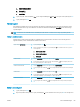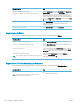HP LaserJet P3010 Series User's Guide
3. Tryck på nedåtpilen så att ett utskriftsnamn markeras och tryck sedan på knappen OK.
Alternativet SKRIV UT eller SKR. UT & TA BORT markeras.
4. Tryck på knappen OK för att välja alternativet SKRIV UT eller SKR. UT & TA BORT.
5. Om utskriften kräver en PIN-kod använder du knappsatsen eller trycker på uppåtpil eller nedåtpil och
skriver PIN-koden. Tryck sedan på OK.
OBS! Om du använder uppåtpilen eller nedåtpilen för att ange PIN-koden måste du trycka på
knappen OK efter varje sira.
6. Om du vill skriva ut det antal kopior som angavs i drivrutinen när utskriften lagrades, trycker du på OK.
eller
Om du vill skriva ut ett annat antal kopior än vad du angav i drivrutinen när du lagrade utskriften, använder
du knappsatsen eller trycker på uppåtpilen eller nedåtpilen för att välja antalet kopior och trycker
därefter på OK.
Ta bort en lagrad utskrift
OBS! Om du skickar en lagrad utskrift som har samma användar- och utskriftsnamn som föregående utskrift,
läggs ett nummer till automatiskt i slutet på utskriftsnamnet. Om du vill skriva över den föregående utskriften,
använder du alternativet Ersätt bentlig l i skrivardrivrutinen. Om det inte redan nns ett dokument lagrat
under samma användarnamn och med samma jobbnamn och produkten behöver mer utrymme, kan andra
lagrade dokument raderas, med början från det äldsta. Du kan ändra antalet snabbkopieringsdokument som kan
lagras på menyn SYSTEMINSTÄLLNINGAR på produktens kontrollpanel.
Du kan ta bort utskrifter via kontrollpanelen, den inbyggda webbservern eller från HP Web Jetadmin. Så här tar
du bort en utskrift via kontrollpanelen:
1. Om det nns en knappsats på skrivaren trycker du på mappknappen för att öppna menyn ÅTERHÄMTA
JOBB.
eller
Tryck på knappen Meny . Tryck på nedåtpilen så att menyn ÅTERHÄMTA JOBB markeras och tryck
sedan på knappen OK.
2. Tryck på nedåtpilen så att ditt användarnamn markeras och tryck sedan på knappen OK.
3. Tryck på nedåtpilen så att ett utskriftsnamn markeras och tryck sedan på knappen OK.
4. Tryck på nedåtpilen så att alternativet TA BORT markeras och tryck sedan på knappen OK.
5. Om utskriften kräver en PIN-kod använder du knappsatsen eller trycker på uppåtpil eller nedåtpil och
skriver PIN-koden. Tryck sedan på OK.
OBS! Om du använder uppåtpilen eller nedåtpilen för att ange PIN-koden måste du trycka på
knappen OK efter varje sira.
6. Om utskriften kräver en PIN-kod trycker du på OK för att bekräfta att du vill ta bort utskriften.
92 Kapitel 7 Använda produktens funktioner SVWW